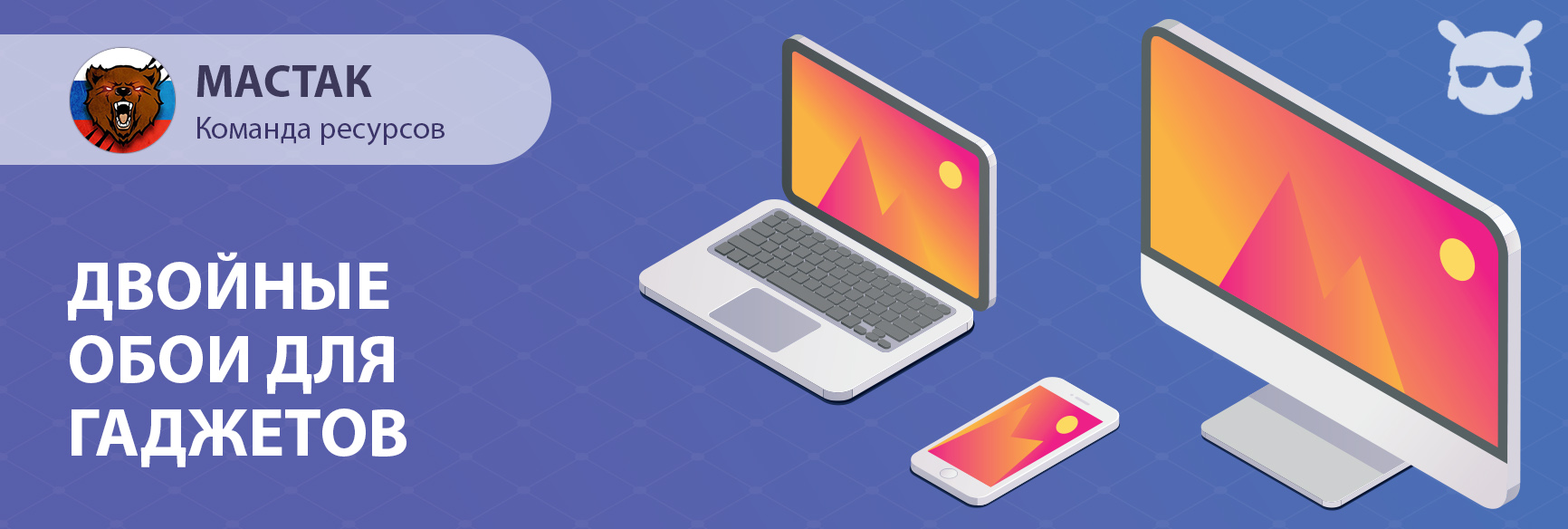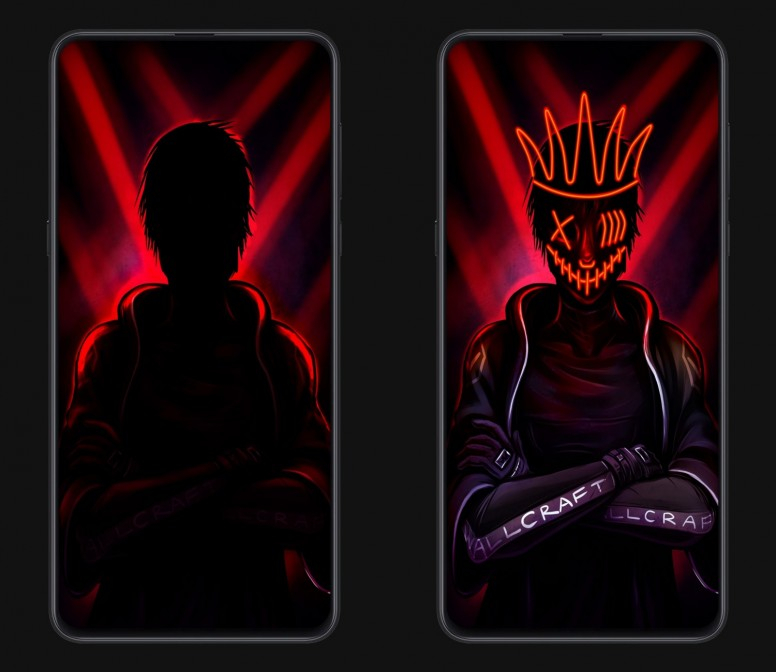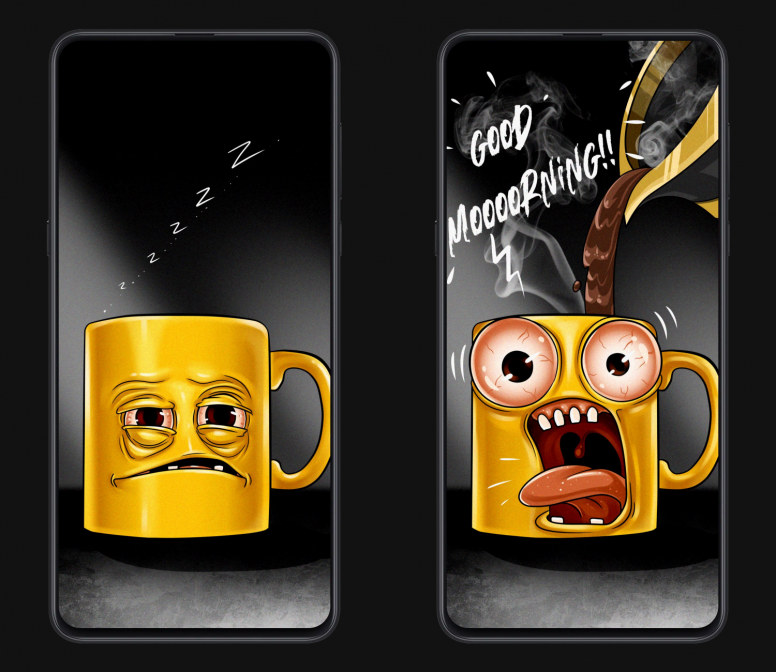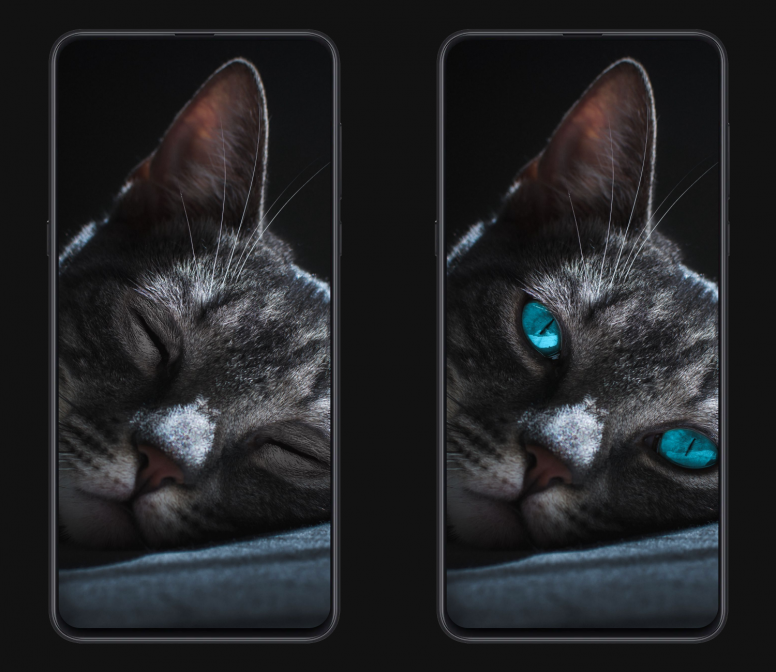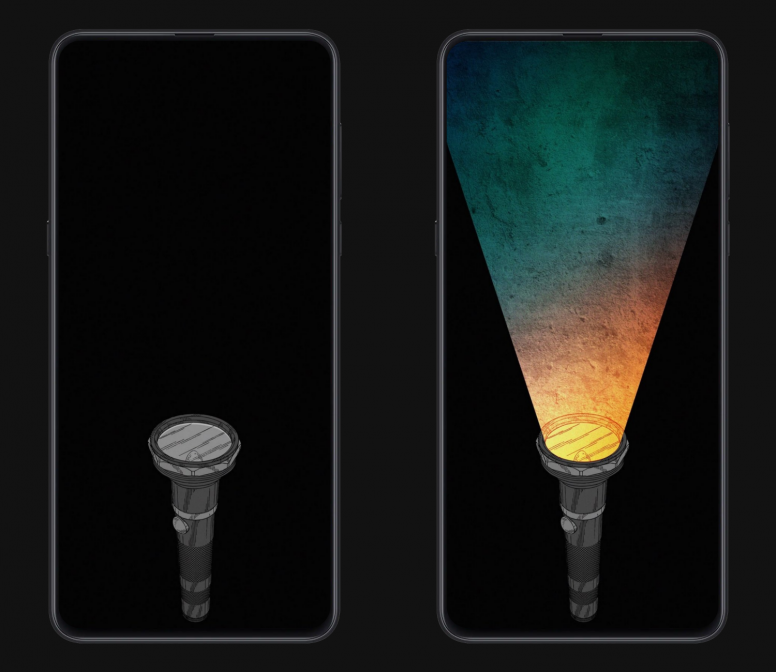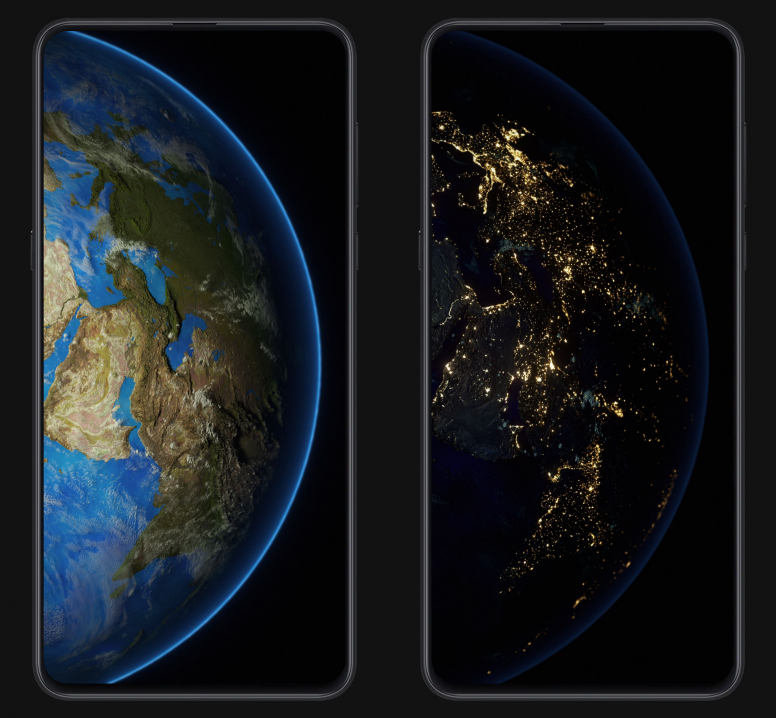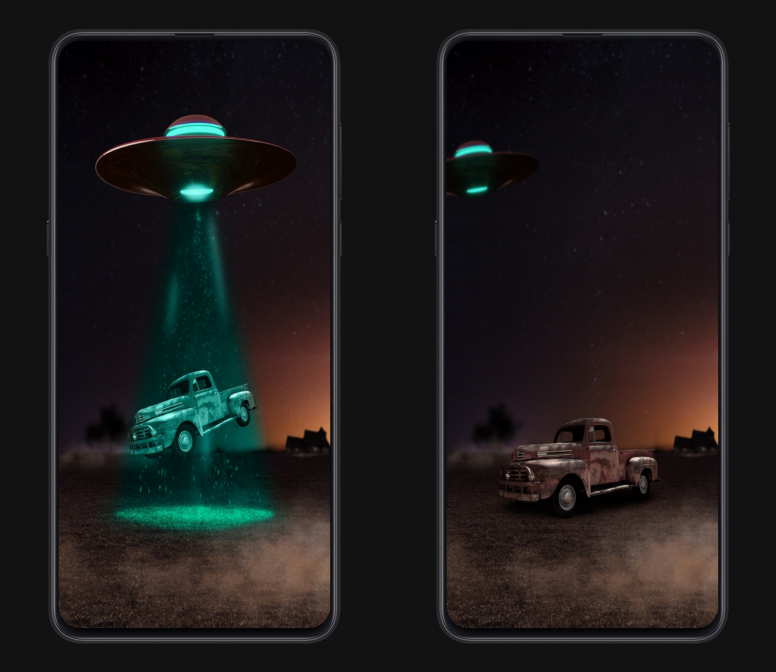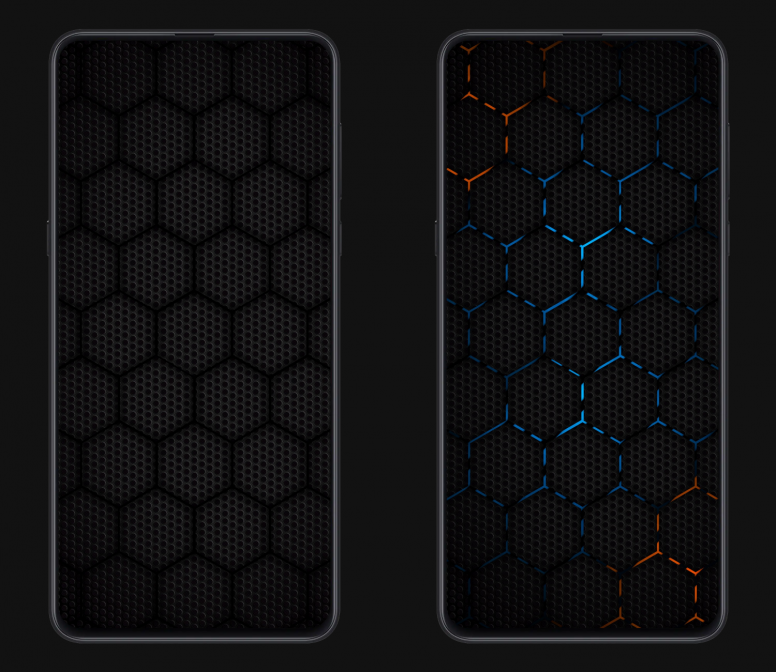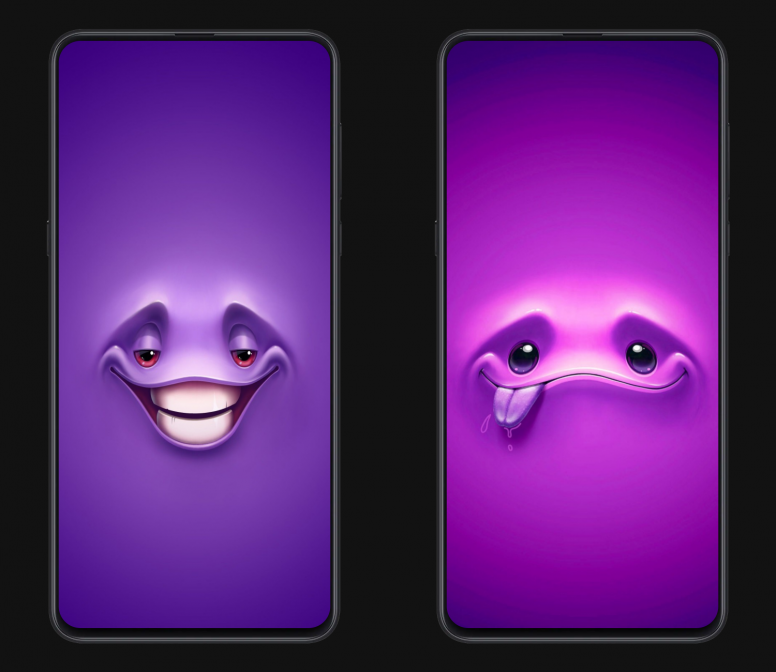обои на телефон с несколькими картинками в одной
Применить различные обои на каждом экране Android 2021
Говоря в целом, обои на Android можно наносить двумя способами. Мы можем использовать обои с прокруткой, которые представляют собой растянутую пейзажную картинку, которая немного скользит при переходе с одного домашнего экрана на другой, или мы можем использовать статические обои, которые не прокручиваются при смене домашнего экрана.
Я не уверен, что многие из вас знают об этом, но некоторые телефоны Samsung с сенсорным экраном начального уровня (Corby и Monte) имели функцию, с помощью которой можно наносить различные обои на каждый домашний экран. Я любил эту функцию и хотел что-то подобное на моем устройстве.
Полезный совет: узнайте, как можно автоматически планировать смену обоев на телефоне Android.
Можно использовать разные обои для разных домашних экранов, как мы используем звуковые профили, и вот как вы можете получить функциональность на своем смартфоне Android. Для этой цели мы будем использовать MultiPicture Live Wallpaper, приложение для Android с живыми обоями.
Применение различных обоев на каждом главном экране
Шаг 1. Загрузите и установите MultiPicture Live Wallpaper на свой смартфон Android. После установки приложения откройте меню на главном экране и выберите « Живые обои», чтобы увидеть список всех живых обоев, установленных на вашем Android.
Шаг 2: Здесь выберите MultiPicture Live Wallpaper и коснитесь опции предварительного просмотра, чтобы настроить параметры. Убедитесь, что вы не применили обои до того, как настроили их, иначе вы увидите черные пятна на главном экране.
Шаг 3: В настройках коснитесь опции Добавить индивидуальные настройки, и когда приложение спросит вас о главном экране, который вы хотите настроить, введите номер и нажмите кнопку ОК. Приложение мгновенно добавит модуль персональной конфигурации на домашний экран.
Шаг 4: Теперь нажмите на Настройки экрана N и выберите обои, которые вы хотите применить к текущему экрану. Вы также можете настроить такие аспекты, как цвет фона, соотношение размеров, насыщенность изображения и непрозрачность.
Шаг 5: Повторите шаги для каждого домашнего экрана, к которому вы хотите применить разные обои. Если вы хотите использовать глобальные обои на двух или более домашних экранах, выберите опцию Общие настройки и настройте обои по умолчанию, которые будут использоваться изображением.
Так вот, как вы можете применять различные обои на каждом домашнем экране вашего смартфона Android.
После выбора изображений и настройки приложения каждый раз, когда вы проводите по экрану слева направо, вы заметите эффект.
Приложение немного ресурсоемко и потребляет разумное количество батареи устройства в переходах. Поэтому, если вы запускаете приложение на телефоне Android начального уровня, между переходами могут возникнуть проблемы с частотой кадров.
Заключение
Как упоминалось ранее, приложение не работает на устройствах HTC, работающих на интерфейсе Sense 3+, но, кроме этого, есть только несколько исключений, в которых происходит сбой приложения. Если вы знаете лучший способ выполнить задачу, поделитесь ею в комментариях.
Сделайте свое колесо прокрутки в каждом окне
Прокрутка мыши-колеса не работает так, как должна быть во всех программах. Вот краткое решение, чтобы оно работало последовательно, везде.
Скачать обои ниндзя Cat, Заблокировать изображения на экране
Microsoft выпустила забавные обои для кошек ниндзя и изображения с экрана блокировки вместе с Do- It-Yourself Kit, чтобы отпраздновать выпуск Windows 10. Загрузите их бесплатно.
Как установить и применить пользовательские шрифты на Android
Хотите немного крутости шрифтов на вашем Android? Вот как установить и применить пользовательские шрифты на телефоне Android. Вам нужен рутированный телефон.
[Обои] Большая подборка двойных обоев на смартфон #1
1.jpg (297.72 KB, Downloads: 10)
2021-08-03 19:09:24 Upload
2.jpg (239.59 KB, Downloads: 10)
2021-08-03 19:09:26 Upload
3.png (665.62 KB, Downloads: 9)
2021-08-03 19:09:28 Upload
4.png (586.25 KB, Downloads: 10)
2021-08-03 19:09:30 Upload
5.png (491.44 KB, Downloads: 8)
2021-08-03 19:09:33 Upload
6.png (376.29 KB, Downloads: 9)
2021-08-03 19:09:35 Upload
7.png (724.77 KB, Downloads: 11)
2021-08-03 19:09:38 Upload
8.png (662.53 KB, Downloads: 8)
2021-08-03 19:09:41 Upload
9.png (563.66 KB, Downloads: 13)
2021-08-03 19:09:43 Upload
10.png (970.54 KB, Downloads: 7)
2021-08-03 19:09:46 Upload
11.png (246.45 KB, Downloads: 5)
2021-08-03 19:09:48 Upload
12.png (411.53 KB, Downloads: 8)
2021-08-03 19:09:50 Upload
13.png (632.79 KB, Downloads: 7)
2021-08-03 19:09:53 Upload
14.jpg (220.62 KB, Downloads: 6)
2021-08-03 19:09:55 Upload
15.png (628.69 KB, Downloads: 7)
2021-08-03 19:09:58 Upload
16.png (618.68 KB, Downloads: 3)
2021-08-03 19:10:01 Upload
17.png (443.5 KB, Downloads: 2)
2021-08-03 19:10:03 Upload
18.jpg (211.27 KB, Downloads: 3)
2021-08-03 19:10:05 Upload
19.png (710.96 KB, Downloads: 4)
2021-08-03 19:10:08 Upload
20.png (412.82 KB, Downloads: 2)
2021-08-03 19:10:11 Upload
Mi Comm APP
Получайте новости о Mi продукции и MIUI
Рекомендации
* Рекомендуется загружать изображения для обложки с разрешением 720*312
Изменения необратимы после отправки
Cookies Preference Center
We use cookies on this website. To learn in detail about how we use cookies, please read our full Cookies Notice. To reject all non-essential cookies simply click «Save and Close» below. To accept or reject cookies by category please simply click on the tabs to the left. You can revisit and change your settings at any time. read more
These cookies are necessary for the website to function and cannot be switched off in our systems. They are usually only set in response to actions made by you which amount to a request for services such as setting your privacy preferences, logging in or filling in formsYou can set your browser to block or alert you about these cookies, but some parts of thesite will not then work. These cookies do not store any personally identifiable information.
These cookies are necessary for the website to function and cannot be switched off in our systems. They are usually only set in response to actions made by you which amount to a request for services such as setting your privacy preferences, logging in or filling in formsYou can set your browser to block or alert you about these cookies, but some parts of thesite will not then work. These cookies do not store any personally identifiable information.
These cookies are necessary for the website to function and cannot be switched off in our systems. They are usually only set in response to actions made by you which amount to a request for services such as setting your privacy preferences, logging in or filling in formsYou can set your browser to block or alert you about these cookies, but some parts of thesite will not then work. These cookies do not store any personally identifiable information.
Как объединить две фотографии в одну на Андроид
В галерее наших телефонов хранятся сотни фотографий, которые для нас ценны и значимы. Эти изображения хранят самые трепетные и приятные воспоминания, рассказывать в соцсетях истории наших путешествий и приключений. Как же сделать из обычного снимка настоящее произведение искусства, которое точно оценят друзья и знакомые? Одним из самых действенных способов, безусловно, является редактирование и обработка, а популярным творческим приемом —совмещение фото на Android. В нашей статье мы расскажем о нескольких способах объединить два кадра в один.
Adobe Photoshop Touch
Photoshop — популярный редактор, незаменимый для работы фотографов и дизайнеров. Широкий функционал и наличие большого количества инструментов позволит превратить самый скучный снимок в яркое и красивое изображение. Здесь Вы сможете не только «поиграть» с контрастностью, экспозицией и цветностью, но и соединить две фотографии или создать коллаж.
Для этого достаточно открыть в программе картинку, которая будет использована в качестве основы. Затем необходимо вставить вторую и снизить ее непрозрачность с помощью специального ползунка. При необходимости можно изменить местоположение и размер второй картинки. В завершении останется только объединить слои и сохранить полученное изображение.

Если вы не обладаете навыками работы в фотошопе, то можно воспользоваться мобильными версиями программы, например Adobe Photoshop Touch. С помощью данного приложения вы сможете не только соединить 2 фотографии в 1 на Андроид, но и придать им определенный стиль, используя крутые фильтры, эффекты и другие опции.
Pixlr
Pixlr — это довольно известное приложение для Android, позволяющее выполнить совмещение изображений. Кроме того, программа содержит целый раздел для создания коллажей. Вы с легкостью можете менять соотношение сторон, толщину и цвет рамок, скруглять углы и т.д.
Чтобы выполнить совмещение фото с разным фокусом на Android, достаточно воспользоваться функцией двойной экспозиции. Благодаря интуитивно понятному интерфейсу редактор одинаково прост в использовании как профессионалами, так и любителями.


PicsArt
Полноценный фоторедактор PicsArt включает множество инструментов для обработки снимков, начиная от стандартных функций обрезки и коллекции стильных рамок и заканчивая шаблонами для оригинальных коллажей. Кроме того, в приложении для Android вы найдете набор интересных картинок для фона, с которыми можно совместить свое фото. Для этого необходимо:


Movavi Photo Editor
Movavi Photo Editor — приложение для редактирования, способное превратить самый скучный снимок в оригинальное художественное изображение. У вас не возникнет вопросов, как соединять фотографии в одну на Андроид или удалить красные глаза.
Принцип совмещения фото в Movavi схож с работой в других приложениях: выбираем фоновое изображение, вставляем второй снимок и с помощью специальных инструментов корректируем непрозрачность, размеры и расположение. Фоторедактор не занимает много места на Android и способен стать настоящим помощником при редактировании.

Все программы для объединения фото с разным фокусом заслуживают внимания. Мы рекомендуем поэкспериментировать с разными вариантами и выбрать наиболее подходящее для вас решение.
В нашем блоге вы также можете узнать, как сделать красивое селфи и какие выбрать фильтры для Instagram.
Бесплатный Объединитель Фотографий – Фото Редактор 4+
Hristo Zhelev
Для iPad
Снимки экрана
Описание
Возможности безграничны – ПОЛУЧИ ЕГО БЕСПЛАТНО.
Быстро соедини несколько фотографий в одну красиво оформленную фотографию. Это приложение соединяет в себе простой дизайн и мощный редактор, давая тебе все необходимое, чтобы превращать свои фотографии в шедевры.
Ты можешь создать последовательность фотографий «до» и «после», соединить самые лучшие фотографии своих детей, или сделать серию фотографий. С помощью этого мощного редактора ты сможешь:
— Добавить различные эффекты – отрегулировать Контраст, Яркость, Насыщенность, и т.д.
— Выбрать различные фото рамки
— Добавить мемо
— Отредактировать «красный глаз»
— Добавить эффект размытия
— Добавить текст и подписи к своим фотографиям
— Загрузить фотографии с фото камеры или из альбома
— Обрезать / отрегулировать фотографии с помощью 13 стандартно установленных размеров или используя свой собственный размер
— И многое многое другое!
Ты сможешь с легкостью экспортировать свои работы в Instagram (Инстаграм), Facebook (Фейсбук), электронную почту, MMS, сохранить в фото альбом или любое установленное приложение, которое принимает изображения.